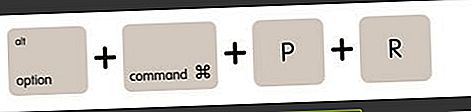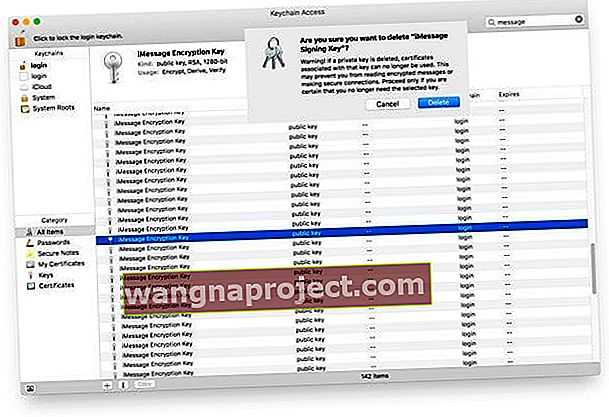Neki su korisnici izvijestili da dobivaju ovu pogrešku prilikom pokušaja aktiviranja FaceTime-a: " Nije se moguće prijaviti. Provjerite mrežnu vezu i pokušajte ponovo ", "došlo je do pogreške tijekom aktivacije" i drugih pogrešaka pri aktiviranju FaceTime-a. Budući da je za aktiviranje FaceTime-a često potrebno 24 sata, pričekajte najmanje 1 cijeli dan prije rješavanja problema. Ako nakon 24 sata FaceTime i dalje nije aktiviran ili i dalje dobivate ove vrste pogrešaka, slijedite ove korake.
Ispravljanje pogrešaka aktiviranja FaceTimea
Pogledajte Appleovu stranicu sa statusom sustava
Provjerite Appleovu stranicu sa statusom sustava za probleme s poslužiteljem koji utječu na FaceTime. Ako je navedeno zelenom bojom, sve bi trebalo normalno raditi. Međutim, ako je FaceTime naveden žutom bojom, na poslužitelju su poznati problemi na kojima Apple trenutno radi. 
Provjerite neke postavke
- Povežite se na WiFi ili celularnu podatkovnu mrežu. Svi iPhone uređaji zahtijevaju SMS poruke kako bi aktivirali vaš telefonski broj i za iMessage i FaceTime
- Idite na Postavke> Općenito> Datum i vrijeme i odaberite Postavi automatski
- Resetirajte mrežne postavke. Idite na Postavke> Općenito> Poništi i odaberite Poništi mrežne postavke. Ovom se radnjom uklanjaju svi spremljeni ID-ovi i lozinke za sve spremljene mreže. Dakle, izvedite ovaj korak samo ako znate svoje ID-ove i lozinke

Pogledajte svoj Apple ID
Provjerite jesu li Apple ID i lozinka točni. Koristite li Apple ID koji je adresa e-pošte ili jednostavno korisničko ime? FaceTime na iPod Touchu zahtijeva Apple ID koji je zapravo formatiran kao adresa e-pošte, pa ako je vaš ID jednostavno korisničko ime (tj. Nema @ prijave u njega), tada ćete ga morati promijeniti u e- e-mail adresu ili upotrijebite / izradite drugačiji Apple ID za FaceTime.
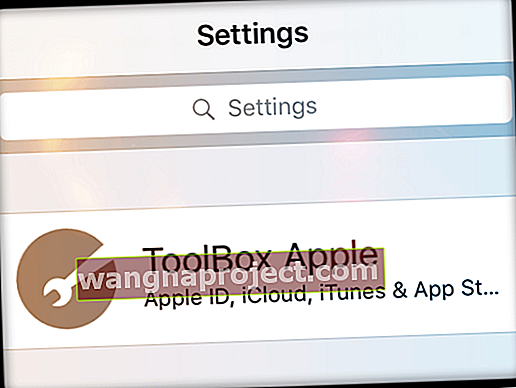
Sve adrese e-pošte korisničkog imena moraju se provjeriti posjetom Apple ID web mjestu. Ako vaš Apple ID nije adresa e-pošte, tamo ga promijenite. Ovaj članak sadrži upute za promjenu Apple ID-a.
Odjava i povratak
Idite na Postavke> FaceTime i isključite ga. Ponovo pokrenite uređaj, a zatim se vratite na Postavke> FaceTime i ponovo ga uključite. Za Mace idite na FaceTime> Postavke> Postavke i kliknite Odjava. Ponovo pokrenite svoj Mac, a zatim se vratite na FaceTime> Postavke> Postavke i kliknite Prijavi se.
Obavezno se prijavite istim Apple ID-om koji ste koristili na stranici Apple ID računa.
Isprobajte drugi DNS 
Neki korisnici izvještavaju da je promjena postavke DNS-a u Googleov javni DNS; 8.8.8.8, 8.8.4.4 riješili su svoj problem s FaceTime aktivacijom. Googleove javne DNS IP adrese su sljedeće: 8.8.8.8 i 8.8.4.4.
Nakon što ažurirate svoj DNS, isključite i zatim uključite uređaj ili Mac. Zatim ponovo pokušajte FaceTime.
Za više informacija o tome kako promijeniti DNS, pogledajte ovaj članak.
Mislite da na vašem FaceTime i iMessage računu postoji blokada ili gas?
Ponekad su razlozi zbog kojih iMessage i FaceTime nisu dostupni zbog pozadinskog gasa ili blokade.
Ako Apple sumnja da je vaš račun hakiran na bilo koji način, oni će označiti račun i blokirati pristup tim uslugama.
Ako sumnjate na tako nešto, odmah se obratite Appleu!
Omogućite usluge lokacije
Provjerite jesu li usluge lokacije uključene. Idite na Postavke> Privatnost> Usluge lokacije > i provjerite je li uključeno. Ako ne, dodirnite Usluge lokacije i UKLJUČITE ovu značajku.
Za Mace idite na Postavke sustava> Sigurnost i privatnost> kartica Privatnost i označite potvrdni okvir za "Omogući usluge lokacije".
Dodatni popravci za FaceTime aktivaciju na Macu
-
- Ako FaceTime koristite iza vatrozida, pogledajte ovaj članak podrške za Apple. Možda će biti potrebno onemogućiti bilo koji vatrozid ili softver malware-a treće strane, a zatim ponovo pokušati FaceTime
- Resetirajte svoj NVRAM. Ponekad postavke pohranjene u NVRAM-u uzrokuju probleme s FaceTime aktivacijom. Zato isključite svoj Mac, a zatim ga uključite i dok pritiskate ove četiri tipke: Option, Command, P i R. Držite dok se ne pojavi da se Mac ponovno pokrene (ili reproducira drugi zvuk za pokretanje)
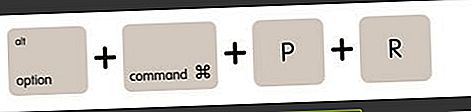
- Resetirajte SMC
- Za radne površine: Isključite. Odspojite kabel napajanja. Pričekajte 15 sekundi. Ponovno priključite kabel za napajanje. Pričekajte 5 sekundi, a zatim pritisnite gumb za napajanje da biste uključili Mac
- Za MacBooks: Isključite. Odspojite adapter za napajanje s računala. Pomoću ugrađene tipkovnice pritisnite Shift-Control-Option na lijevoj strani tipkovnice, a zatim istodobno pritisnite gumb za napajanje. Držite ove tipke i tipku za napajanje 10 sekundi. Ponovno spojite adapter za napajanje. Pritisnite gumb napajanja da biste pokrenuli MacBook
- Neki su korisnici izjavili da je Peer Guardian radio u pozadini. Jednom kad su ga onemogućili, mogli su koristiti FaceTime
- Neki su korisnici iz SAD-a izvijestili da su otišli na drugo mjesto ili se vratili u trgovinu u kojoj su tamo kupili i aktivirali; ovo bi mogao biti problem s vatrozidom
Pogledajte svoj privjesak 
- Onemogućite privjesak iCloud. Idite na Postavke sustava> iCloud i poništite opciju Keychain da biste privremeno prestali koristiti iCloud Keychain
- Otvorite pristup privjesku ( aplikacija> uslužni programi )
- Potražite bilo koje stavke koje sadrže "ID-ove" - svi bi se trebali naći pod Kind kao aplikacijske lozinke
- Izbrišite te stavke iz svog privjeska
- Potražite stavke koje sadrže FaceTime i izbrišite ih
- Učinite isto za sve stavke koje sadrže iMessage
- Konkretno, potražite ovo dvoje: ključ za potpisivanje iMessage i ključ za šifriranje iMessage - možda ih imate samo dva ili ih možete imati puno (neki čitatelji otkrivaju da ih imaju stotine)
- Izbriši sve te
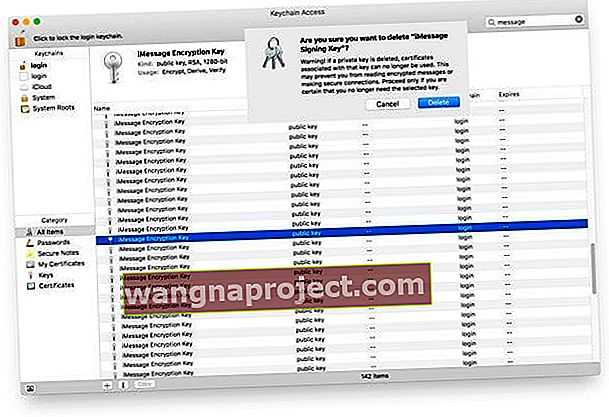
- Ponovo pokrenite svoj Mac
- Nakon ponovnog pokretanja, macOS traži i generira nove parove ključeva za iMessage šifriranje
- Pokušajte ponovno zapjevati na iMessage ili FaceTime
- Ili pokušajte resetirati svoj privjesak za ključeve: Finder> Uslužni programi> Pristup privjesku> Izbornik za pristup privjesku> Postavke> Poništi moju zadanu privjesku, a zatim ponovo pokrenite računalo
- UPOZORENJE! Ako lozinke spremite u Privjesak za ključeve , izvršavanjem ovih koraka brišu se sve spremljene lozinke i podaci. Stoga nastavite oprezno
Isprobajte Terminal! 
Korištenje terminala za brisanje nekih starih podataka pomaže mi da iMessage i FaceTime ponovno rade. Prije nego što bilo što učinimo, napravimo sigurnosnu kopiju svojih Maca putem Time Machine-a ili odabranog načina sigurnosne kopije. Bolje spriječiti nego liječiti!
Otvorite terminalnu sjednicu
- Točno unesite ovu naredbu: sudo rm /Library/Preferences/com.apple.apsd.plist
- Pritisnite Return za izvršenje naredbe
- Zatvori terminal
- Ponovo pokrenite svoj Mac
- Otvorite iMessage ili FaceTime i pokušajte se ponovo prijaviti
Ako i dalje primate ovu poruku, pogledajte naš detaljni članak o tome kako riješiti ovu određenu pogrešku na vašem Macu!